Некоторые программы Windows позволяют настроить себя так, чтобы они запускались при запуске Windows. Но такая возможность есть далеко не у всех программ. Однако запускать при старте системы можно абсолютно любую программу. Более того, при запуске можно открывать нужные папки или запускать какой-либо скрипт ( .bat ). Ниже рассмотрим как добавить программу в автозагрузку, а также как удалить программу из автозагрзуки Windows.
Простой способ добавить программу в автозагрузку
Все что нужно сделать — это добавить нужный файл (ссылка на основной .exe файл программы), папку, скрипт в папку Windows “Startup”. Для этого
- Нажмите Windows+R, чтобы открыть диалоговое окно “Выполнить”.
- Впишите в поле shell:startup, а затем нажмите Enter. Откроется папка Startup.
- Создайте ярлык в папке «Startup» для любого файла, папки или исполняемого файла приложения. Он откроется при запуске при следующей загрузке.
Этот метод будет работать с любой версией Windows, от Vista до Windows 7 и 8, и 10.
Как отключить автозапуск программ в Windows 10
Шаг 1: Откройте папку автозагрузки Windows
Startup (автозагрузка) — это скрытая системная папка, в которую можно перейти в проводнике (при условии, что у вас включен показ скрытых файлов).
Технически эта папка находится по пути:
- Для отдельного пользователя:
C:ПользователиИмя_ПользователяAppDataRoamingMicrosoftWindowsГлавное менюПрограммыАвтозагрузка - Для всех пользователей:
C:ProgramDataMicrosoftWindowsГлавное менюПрограммыАвтозагрузка
Однако совсем не обязательно открывать проводник искать где там эта папка находится, гораздо проще и быстрее использовать команду shell . С помощью этой команды можно открывать многие скрытые или специальные папки Windows, достаточно знать название папки.
Команду shell можно запускать прямо из диалогового окна Run .
Для этого нажмите комбинацию клавиш Windows+R, в поле ввода напишите shell:startup и нажмите Enter.


Шаг 2: Создайте ярлык в папке Startup
Теперь, чтобы запустить приложение, файл или папку вместе с Windows, нужно создать ярлык программы/папки в открытой папке Startup.
Давайте в качестве примера добавим в авто-запуск бесплатный почтовый клиент Thunderbird. Для этого нужно найти папку где находится программа. У меня она лежит в папке C:Program Files (x86)Mozilla Thunderbird .
Теперь нужно создать ярлык основного файла программы в папке Startup. Существуют различные способы создания ярлыков в Windows, но я поклонник супер быстрого метода «правого перетаскивания»: хватайте файл правой кнопкой мыши и удерживая её тащите в папку “Startup”. Когда вы отпустите кнопку, появится всплывающее меню с параметрами перемещения. Нажмите “Создать ярлык.”

При следующем запуске Windows приложение, файл или папка будут запущены вместе с ним.
Авто-запуск программы с правами администратора
Вариант 1
- Windows+R >Taskschd.msc. Или Пуск > Все программы > Стандартные > Служебные > Планировщик заданий .
- Создать простую задачу (кнопка в правом меню). Или Действия > Создать простую задачу.
- Откроется окно в котором настраиваем задачу:
- Вводим Имя задачи.
- Выбираем когда запускать: «При запуске компьютера».
- Выбираем какую программу запускать.
- Остальные настройки.
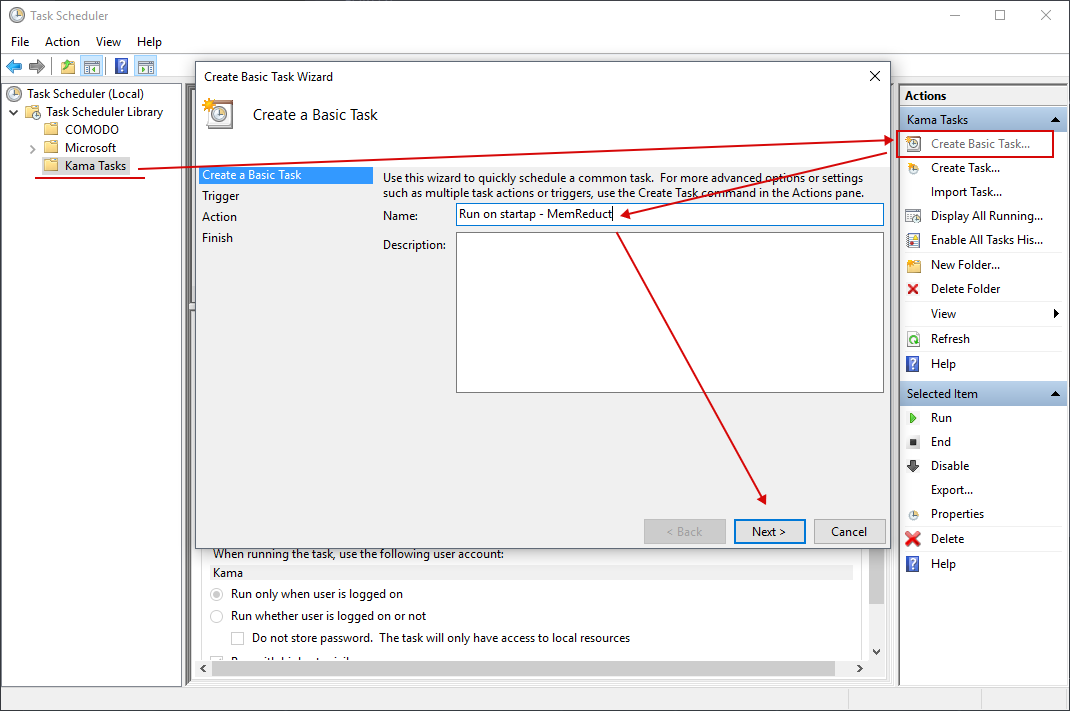
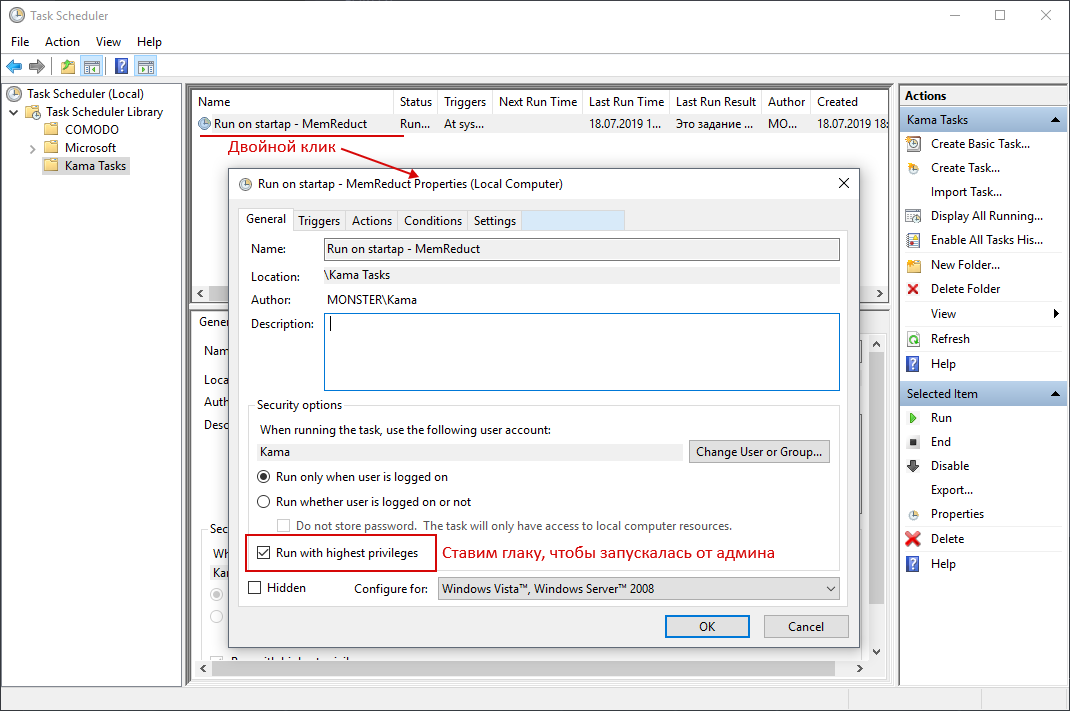
Вариант 2 (не всегда работает)
Чтобы запускать программу как администратора по клику на иконку (ярлык), нужно установить соответствующую опцию этому ярлыку.
- Кликните правой кнопкой мышки по ярлыку и выберите пункт Свойства.
- В модальном окне нажмите кнопку Дополнительно.
- Поставьте галочку Запускать как администратор.

Автозагрузка программы с правами администратора
Автозагрузка программ в Windows 10 через реестр
Есть еще одно место, откуда Windows запускает программы — это раздел реестра Windows 10. Как правило этот раздел используется другими программами, чтобы добавить себя в авто запуск. Но мы с вами также можем добавлять или, что более важно, удалять от туда программы.
Для удаления автозапускающихся программ из реестра нужно нажать Win+R и там написать команду regedit. В открывшемся реестре перейти в одну из веток:
- Для отдельного пользователя: HKEY_CURRENT_USERSoftwareMicrosoftWindowsCurrentVersionRun .
- Для всех пользователей: HKEY_LOCAL_MACHINESoftwareMicrosoftWindowsCurrentVersionRun .
Добавление/удаление программы из автозапуска из реестра
Для удаления кликаем на ненужной программе правой кнопкой и жмем Удалить (Delete):

Для добавления кликаем правой кнопкой в пустом месте окна и жмем Создать > Строковой параметр:

После создания строкового ключа, на нем нужно кликнуть правой кнопкой и выбрать Изменить, далее нужно добавить пусть до файла программы которую нужно запустить:

Включение/отключение автозапуска через Диспетчере задач
Диспетчер задач Windows 10 содержит информацию какие программы запускаются при старте системы. Там же можно быстро включить или отключить программу из автозапуска. Добавить программу от туда невозможно.
Для управления нужно:
- Нажать Ctrl+Shift+Esc и перейти на вкладку Автозагрузка. В ней находится список программ и данные о них.
- Кликните правой кнопкой и включите/отключите авто-запуск.

Программа для управления авто-запуском
Для комплексного управления программами автозапуска есть хорошая программа:
Autorun Organizer (ссылка на сайт производителя).
Программа показывает сразу все точки автозапуска: папка автозапуска, реестр (пользователя и общий). А также показывает другую информацию о том как была запущена программа, сколько времени занял запуск и т.д.
Что делать, если при загрузке компьютера просит нажать F1

Полностью исправная операционная система на 100% загружается самостоятельно, не требуя никаких вмешательств со стороны пользователя. Однако при возникновении определенных проблем уже в самом начале запуска ПК на черном фоне появляется сообщение, требующее нажатия клавиши F1 для продолжения. Если такое уведомление появляется каждый раз или вовсе не дает компьютеру запуститься, следует разобраться, что стало причиной такого явления и как устранить неполадку.
Компьютер просит нажать F1 при запуске
Требование нажать F1 при старте системы обусловлено разными ситуациями. В этой статье мы рассмотрим наиболее частые и расскажем, как их исправить, отключив просьбу нажатия клавиши.
Сразу же стоит отметить, что операционная система в этом случае не имеет к рассматриваемой проблеме никакого отношения, поскольку она образуется сразу же после включения, не доходя до запуска ОС.
Сбой настроек BIOS
Настройки БИОС довольно часто сбиваются после резкого отключения компьютера от питания или же после полного обесточивания ПК на определенный промежуток времени. Несмотря на то, что в целом ситуации схожи, их появление спровоцировано разными факторами.
Выполняем вход в BIOS
Простейший способ — сохранить настройки БИОС повторно. О необходимости этого может свидетельствовать и сопутствующее оповещение наподобие: «Please enter setup to recover BIOS setting».
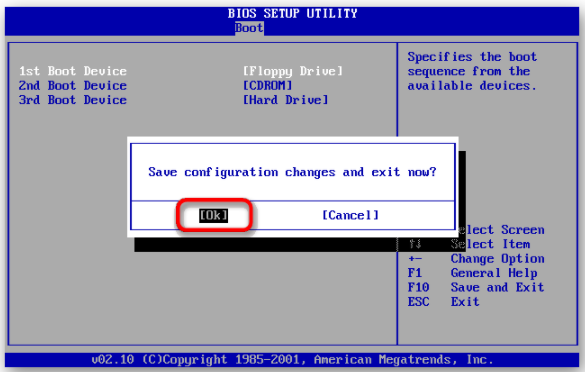
- Перезагрузите ПК и сразу же при отображении логотипа материнской платы нажмите клавишу F2, Del или ту, которая у вас отвечает за вход в БИОС.
- Оказавшись в настройках, ничего не меняйте, сразу же нажмите клавишу F10, отвечающую за выход с сохранением настроек. В ответ на подтверждение своих действий выберите «ОК».
- Начнется еще одна перезагрузка, при которой требование нажать F1 должно исчезнуть.
Сбрасываем настройки BIOS
Неожиданное отключение света или какой-либо внутренний сбой на уровне БИОС может вызвать появление требования «Press F1 to Resume», «Press F1 to Run SETUP» или аналогичного. Появляться оно будет при каждом новом включении компьютера, пока пользователь не выполнит сброс настроек BIOS. Сделать это несложно даже для начинающего пользователя. Ознакомьтесь с нашей статьей, рассказывающей о разных методах решения поставленной задачи.

Делаем HDD загрузочным вручную
При подключении нескольких жестких дисков есть вероятность того, что ПК не сможет понять, с какого устройства нужно загрузиться. Исправить это проще простого, и на нашем сайте есть отдельная статья, которая поможет вам задать нужному жесткому диску высший приоритет загрузки.

Отключаем Floppy в BIOS
На старых компьютерах ошибка вида A: Driver Error чаще всего появляется по одной и той же причине — оборудование выполняет поиск Floppy-дисковода, который в системном блоке может отсутствовать как таковой. Следовательно, через BIOS нужно отключить все настройки, которые так или иначе могут быть связаны с дискетным приводом.
К слову, иногда может помочь и предыдущий совет — изменение приоритета загрузки. Если в БИОС флоппи-дисковод установлен первым, ПК будет пытаться загрузиться с него и при неудачной попытке уведомлять вас сообщением. Выставив жесткий диск или SSD с операционной системой на первое место, вы избавитесь от требования нажать F1. Если это не помогает, все же придется отредактировать БИОС.
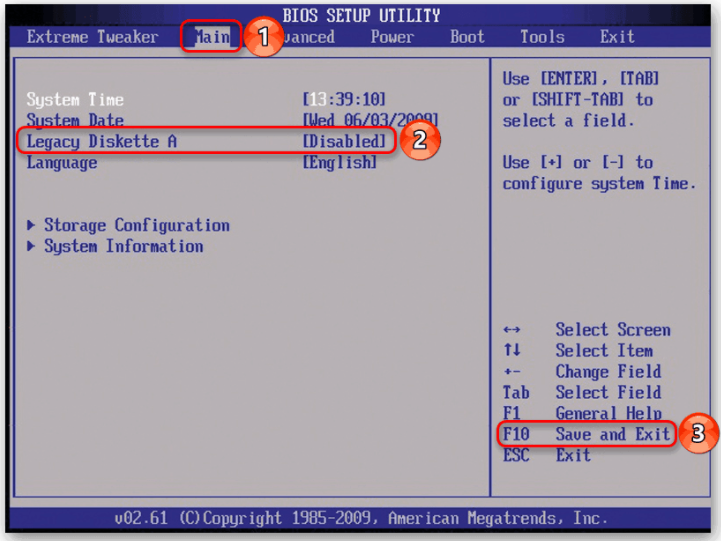
- Перезагрузите ПК и на старте запуска нажмите F2, Del или другую клавишу, отвечающую за вход в БИОС. Чуть выше есть ссылка с подробной инструкцией того, как туда войти пользователям разных материнских плат.
- В AMI BIOS на вкладке «Main» найдите настройку «Legacy Diskette A», нажмите на нее и выберите значение «Disabled».
- В Award — зайдите в раздел «Standard CMOS Features», найдите пункт «Drive A» и выберите «None» (или «Disable»).
Дополнительно можете включить «Quick Boot».
Сохраните выбранные настройки на F10, после автоматической перезагрузки должен начаться нормальный запуск ПК.
Аппаратные неполадки
Теперь перейдем к описанию нарушениям в работе аппаратных компонентов ПК. Распознать, с каким именно комплектующим неполадка, можно по строчкам, предшествующим надписи «Press F1…».
CMOS Checksum Error/CMOS Checksum Bad
Такое сообщение означает, что на материнской плате села батарейка, хранящая в себе настройки BIOS, времени и даты. В подтверждение этому выступает постоянно сбивающееся до заводского время, день, месяц и год и уведомление «CMOS Date/Time Not Set» рядом с «Press F1…». Чтобы убрать навязчивое сообщение, потребуется выполнить ее замену. Этот процесс описан нашим автором в отдельном руководстве.

Многие пользователи получают это же сообщение несмотря на то, что сама батарея находится в полном порядке. Этой надписи может предшествовать «Floppy disk(s) fail (40)». Этот тип ошибки устраняется отключением в BIOS настроек, связанных с Floppy. Как это сделать читайте выше, в подзаголовке «Отключаем Floppy в BIOS» Способа 1.

CPU Fan Error
CPU Fan — кулер, охлаждающий процессор. Если компьютер при включении не видит это устройство, следует проверить его на работоспособность.

- Осмотрите подключение. Возможно, провод неплотно закреплен в разъеме.
- Почистите вентилятор от пыли. Именно на него осаживается вся пыль, и если устройство будет плотно ей забито, то не сможет работать должным образом.
- Замените вентилятор или сам кулер на рабочий. Возможно, он просто вышел из строя, и теперь система не дает продолжить загрузку, чтобы избежать перегрева процессора, оставшегося без охлаждения.
Keyboard Error/ No Keyboard Present/No Keyboard Detected
Из названия понятно, что компьютер не видит клавиатуру, иронично предлагая при этом нажать Ф1 для продолжения. Проверьте ее подключение, чистоту контактов на материнской плате либо приобретите новую клавиатуру.

Здесь же применим вариант с извлечением батарейки из материнской платы для обнуления BIOS. Подробнее об этом читайте выше, в подзаголовке «Сбрасываем настройки BIOS» Способа 1.
Intel CPU uCode loading error
Такая ошибка появляется, когда БИОС не может распознать установленный процессор — то есть, прошивка BIOS не совместима с CPU, Как правило, с таким сообщением встречаются пользователи, решившие установить процессор под старую относительно него материнскую плату.

Выходы здесь очевидны:
- Прошейте BIOS. Обновите его версию, скачав актуальную версию на сайте технической поддержки производителя. Как правило, обновления для этой микропрограммы довольно часто выходят в целях улучшения совместимости работы BIOS и различных процессоров. Используя наши статьи на сайте, выполните процедуру в соответствии или по аналогии с ними. В целом рекомендуем заниматься этим только пользователям, уверенным в своих знаниях — учтите, что неправильно произведенная прошивка может превратить материнскую плату в нерабочую!
- Приобретите новую материнскую плату. Всегда есть небольшая вероятность того, что для БИОС вашей системной платы нет подходящих обновлений. В такой ситуации, если ошибка препятствует загрузке ПК или вызывает нестабильное поведение компьютера, оптимальным вариантом будет докупить комплектующее, обязательно учитывая при этом модель процессора. Правила и рекомендации по выбору вы найдете в статьях по ссылкам ниже.
Другие причины появления ошибки
Еще пара примеров, с которыми вы можете столкнуться:
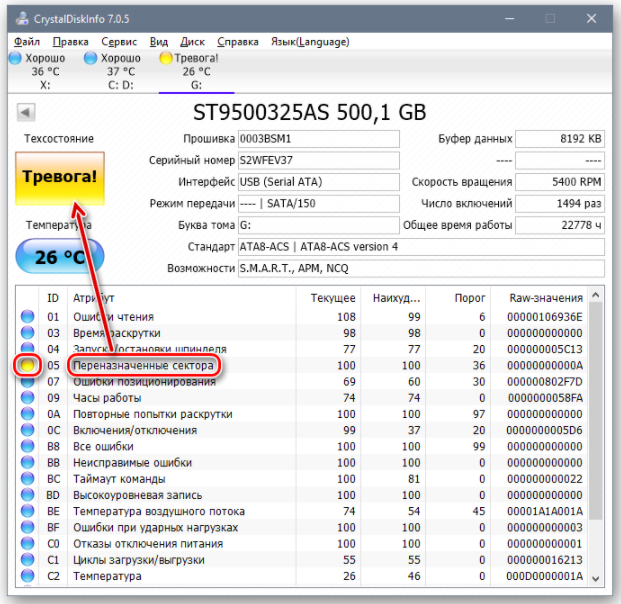
- Жесткий диск с ошибками. Если в результате ошибок не пострадал загрузочный сектор и система, после нажатия F1 выполните проверку HDD на ошибки.Если после нажатия F1 не удается загрузиться, пользователю потребуется выполнить Live-загрузку и с помощью нее просканировать и восстановить накопитель.
- Нестабильный блок питания. Скачки внутри блока питания могут не только приводить к появлению сообщения с требованием нажать F1, но и к более серьезным поломкам. Проверьте БП.
- Некорректный разгон ПК. Увеличивая скорость работы процессора, вы можете столкнуться с проблемой, из-за которой и читаете эти строки. Как правило, с подобным сталкиваются оверклокеры, делавшие разгон через BIOS. Исправляется неудачный буст производительности сбросом BIOS с изъятием батареи или замыканием контактов на материнской плате. Подробнее об этом читайте выше, в Способе 1.
Программа в папке автозагрузки не запускается при запуске в Windows 11/10
Windows поддерживает список программ, которые могут запускаться, как только вы входите в систему. Это удобно для тех программ, которые должны быть готовы к использованию сразу. Однако может случиться так, что даже после добавления сюда записи программа может не запуститься. В этом посте мы увидим, что вы можете сделать, если ваша программа в папке « Автозагрузка (Startup) » не запускается при запуске в Windows 11/10 .
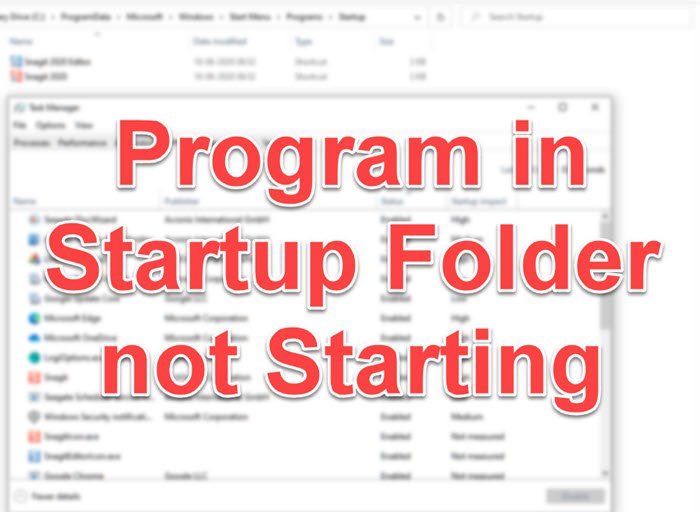
Программа в папке автозагрузки (Startup) не запускается
Если программа в папке « Автозагрузка (Startup) » не запускается при запуске в Windows 11 или Windows 10 , воспользуйтесь любым из следующих способов для решения проблемы:
- Проверьте диспетчер задач (Task Manager) на наличие записей запуска
- Добавьте программу в папку автозагрузки
- Добавить программу (Program) в автозагрузку (Startup) через реестр (Registry)
- Принудительно активируйте (Force) программу (Program) с повышенными правами с помощью планировщика заданий (Task Scheduler)
- Добавить исключение в брандмауэр по умолчанию
- Настройка пакетного файла (Setup Batch File) для запуска программ (Launch Programs) .
Некоторым из них потребуется разрешение администратора для завершения настройки.
1] Проверьте диспетчер задач (Check Task Manager) на наличие записей автозагрузки (Startup)
- Щелкните правой кнопкой мыши (Right-click) на панели задач и выберите « Диспетчер задач ». (Task Manager)
- Перейдите на вкладку «Автозагрузка» (Switch to the Startup Tab) и найдите программу в списке.
- Проверьте, отключен ли статус.
- Если да, то щелкните по нему правой кнопкой мыши и выберите Включить (Enable) в меню.
Перезагрузите компьютер и посмотрите, доступна ли теперь Программа (Program) , как только вы войдете в систему.
2] Добавьте (Add) программу в (Program) папку автозагрузки (Startup Folder)
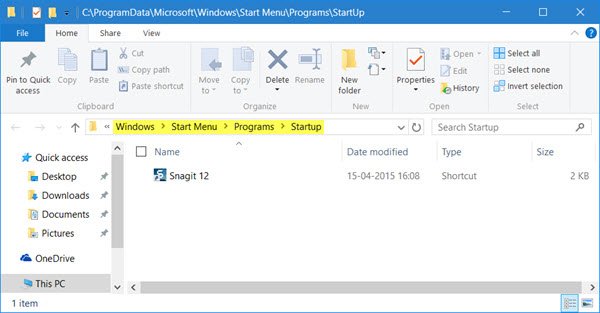
Существует два местоположения папок автозагрузки ( two Startup folders locations) — папка запуска текущего пользователя (Current User) и папка запуска (Startup Folder) всех пользователей (All Users) . Как только (Once) вы поместите в него ярлык, программы будут запускаться автоматически. Сделать это:
- Открыть приглашение «Выполнить» (Win + R)
- Введите shell:common startup и нажмите клавишу Enter.
- Откроется папка автозагрузки
- Затем перетащите ярлык программы (Program) , которую вы хотите запустить, в папку.
Читайте (Read) : Как заставить программу запускаться при запуске (How to make a Program run on startup) .
3] Добавить программу (Add Program) в автозагрузку (Startup) с помощью реестра (Registry)
Реестр является высшим органом власти на ПК с Windows , все настройки, которые вы меняете, или все, что вы делаете, влияет на (Registry) реестр (Registry) . Все настройки собственных приложений Windows (Windows Native) и даже все стороннее программное обеспечение присутствуют в реестре (Registry) . Вы не должны играть с Registry до тех пор, пока не будете уверены в том, что делаете.
Выполните шаги, чтобы решить проблему с папкой автозагрузки (Startup) :
- Откройте редактор реестра (Registry Editor) , введя Regedit в строке запуска, а затем нажмите клавишу Enter .
- Перейдите к
HKEY_LOCAL_MACHINESoftwareMicrosoftWindowsCurrentVersionRun
- Щелкните правой кнопкой мыши (Right-click) пустое место в редакторе и введите новое строковое (String) значение.
- Назовите строковое значение как Программу (Program) , которую вы хотите запустить.
- Отредактируйте запись и поместите значение в путь к исполняемому файлу Программы.
- Сохраните и перезагрузите ПК.
Читайте (Read) : Места запуска реестра Windows (Windows Registry Startup Locations) .
4] Принудительно активируйте (Force) программу (Program) с повышенными правами с помощью планировщика заданий . (Task Scheduler)
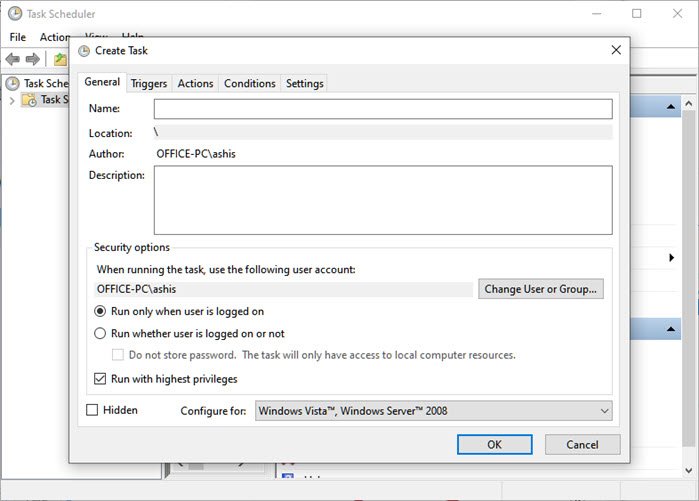
Некоторым программам (Programs) требуется разрешение администратора каждый раз для запуска. Функция UAC в Windows будет заблокирована, если у Программы (Program) нет правильного разрешения. Вы можете попытаться изменить UAC , чтобы убедиться в этом, и если это так, лучше всего создать ярлык, который позволит ему постоянно запускаться с разрешения администратора.
- Нажмите (Press) меню «Пуск» и нажмите на строку поиска . (Search)
- Введите UAC (Type UAC) и откройте «Изменить настройки контроля учетных записей» . (Change User Account Control)
- Переместите ползунок в самый низ и подтвердите изменения.
- Перезагрузите (Reboot) компьютер, чтобы проверить, может ли Программа (Program) запуститься.
Если да, то вы можете создать задачу и запустить Программу (Program) с правами администратора. Таким образом, вам не придется каждый раз сталкиваться с UAC .
- Откройте планировщик заданий (Task Scheduler) , введя taskschd.msc в строке « Выполнить (Run) » и нажав клавишу « Ввод » . (Enter)
- Создайте новую задачу и убедитесь, что выбраны два параметра — «Выполнять только тогда, когда пользователь вошел в систему (Run only when the user is logged on) » и установите флажок « Выполнять с наивысшими привилегиями» (Run with Highest Privileges) .
- Назовите задачу и сохраните ее.
В следующий раз, когда вы войдете в свою учетную запись, Программа (Program) запустится автоматически.
5] Добавить исключение (Add Exception) в брандмауэр по умолчанию (Default Firewall)
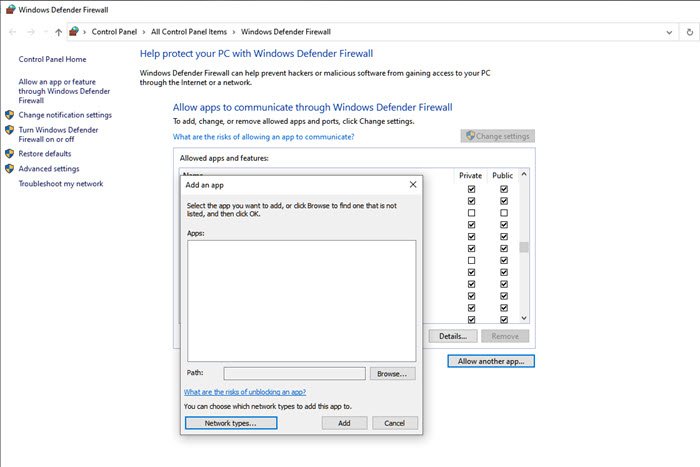
Некоторым программам (Programs) необходимо подключиться к стажеру сразу после их запуска. Если Брандмауэр блокирует такие программы (Firewall is blocking such programs) , то Программа (Program) может не запуститься или быть заблокирована. Если программа (Program) , которую вы хотите запустить, имеет такое требование, обязательно добавьте ее в качестве исключения в брандмауэр (Firewall) .
Введите брандмауэр (firewall) в меню «Пуск» и выберите « Брандмауэр Защитника Windows (Windows Defender Firewall) » из списка.
- Нажмите (Click) « Разрешить (Allow) приложение или функцию через брандмауэр Защитника Windows ». (Windows Defender Firewall)
- Затем нажмите «Изменить настройки» (Change Settings) , а затем кнопку «Разрешить (Allow) другое приложение ».
- Используйте кнопку браузера, чтобы добавить программу (Program)
- Вы также можете настроить типы сети (Network) , чтобы она работала только через частную сеть.
6] Настройте пакетный файл (Setup Batch File) для запуска программ (Launch Programs)
Если вы хотите запускать кучу программ при запуске (Startup) и хотите использовать простой метод, вы можете создать пакетный файл и настроить его на выполнение при запуске (Startup) . Однако будьте предупреждены, что это привлечет UAC , и вам придется разрешать каждый из них вручную.
- Откройте приглашение « Выполнить» (Run) ( Win +R ) и введите блокнот. Нажмите клавишу Enter (Enter) , чтобы открыть его .
- Скопируйте приведенный ниже код и сохраните его как файл BAT .
Так, например, если я хочу запустить Snagit , путь, который мне нужно центрировать, будет
C:Program FilesTechSmithSnagit 2020Snagit32.exe
Вы можете добавить больше, но каждый из них должен быть указан с новой строки. Наконец, создайте ярлык BAT — файла и поместите его в папку автозагрузки (Startup Folder) .
Если программа (Program) , которую вы хотите использовать, не запускается при входе в систему, вы можете использовать любой из методов, чтобы убедиться, что она запускается.
Program in Startup folder not starting on startup in Windows 11/10
Windows mаintains a list of programs that can launch themselves as soon as you log in to the system. It comes in handy for those рrograms which should be ready to use right away. However, it may hаppen that even after adding an entry hеre, a program may not startup. In this post, we will see what you can do if your Program in the Startup folder is not startіng on startup in Windows 11/10.
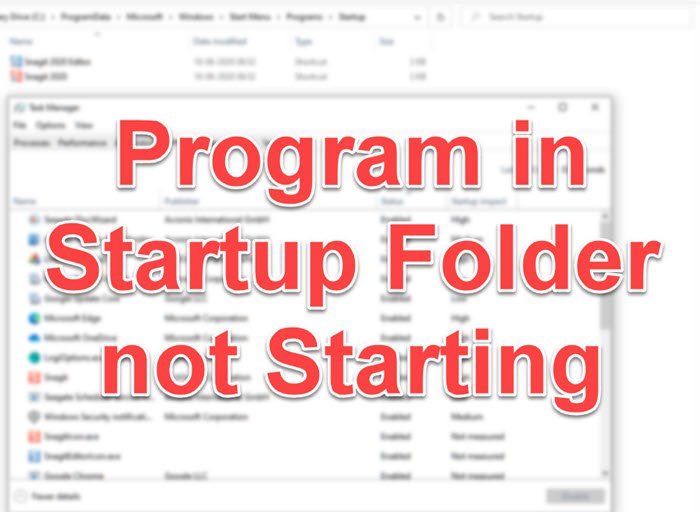
Program in Startup folder not starting
If a program in the Startup folder is not starting on startup in Windows 11 or Windows 10, follow any of these methods to resolve the issue:
- Check the Task Manager for startup entries
- Add the Program to Startup Folder
- Add Program in the Startup using Registry
- Force the elevated Program with Task Scheduler
- Add Exception to Default Firewall
- Setup Batch File to Launch Programs.
Some of them will need you to have admin permission to complete the setup.
1] Check Task Manager for Startup entries
- Right-click on the taskbar, and select Task Manager
- Switch to the Startup Tab and locate the Program in the list
- Check if the status is disabled.
- If yes, then right-click on it, and choose Enable from the menu
Restart the computer, and see if the Program is now available as soon as you login to the computer.
2] Add the Program to Startup Folder
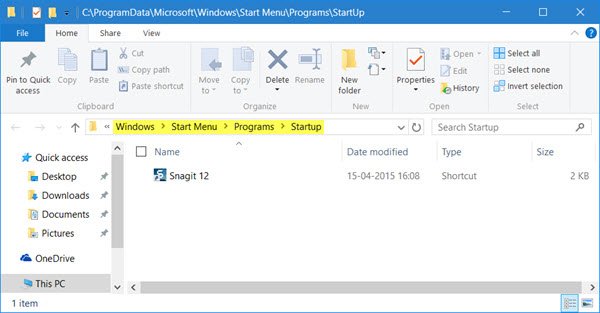
There are two Startup folders locations—Current User Startup and All Users Startup Folder. Once you place a shortcut inside it, the programs will be launched automatically. To do this:
- Open Run prompt (Win + R)
- Type shell:common startup and press the Enter key
- It will open the Startup Folder
- Next, drag and drop the shortcut of the Program you wish to launch in the folder.
3] Add Program in the Startup using Registry
The Registry is the highest authority in a Windows PC, all the settings you change or anything you do affects the Registry. All the settings of the Windows Native apps and even all the third party software are present in Registry. You must not play with Registry unless and until you know and sure of what you are doing.
Follow the steps to sort the Startup folder issue:
- Open Registry Editor by typing Regedit in the run prompt followed by pressing the Enter key.
- Navigate to
HKEY_LOCAL_MACHINESoftwareMicrosoftWindowsCurrentVersionRun
- Right-click on the empty space in the editor and make a new String value entry.
- Name the string value as the Program you want to run.
- Edit the entry and put the value in the path of the Program’s executable file.
- Save and restart the PC.
4] Force the elevated Program with Task Scheduler
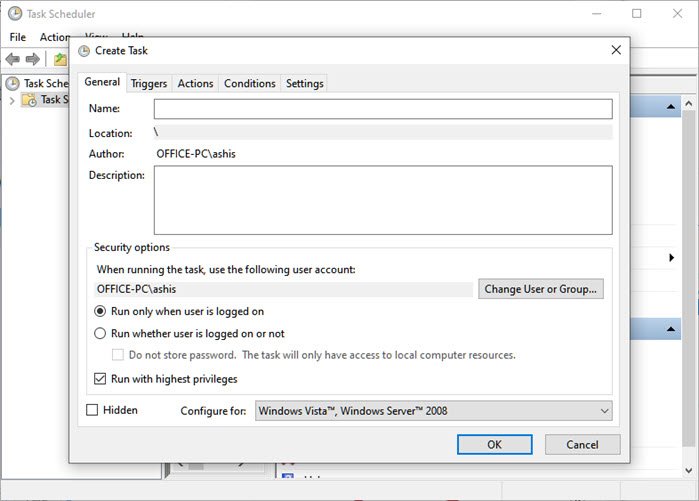
Some Programs need admin permission every time to start. The UAC feature in Windows will block if the Program doesn’t have the correct permission. You may try to change the UAC to ascertain that, and if that’s the case, it is best to create a shortcut that will allow it to launch with admin permission all the time.
- Press the start menu, and click on the Search bar.
- Type UAC and open Change User Account Control settings
- Move the slider to the bottom and confirm changes.
- Reboot the computer to check if the Program can launch.
If yes, then you can create a task and launch the Program with admin permission. That way, you will not have to face the UAC every time.
- Open Task Scheduler by typing taskschd.msc in the Run prompt followed by pressing the Enter key
- Create a new Task and make sure to select two options — Run only when the user is logged on, and check the box which says Run with Highest Privileges.
- Name the task, and save it.
Next time you log in to your account, the Program will automatically launch.
5] Add Exception to Default Firewall
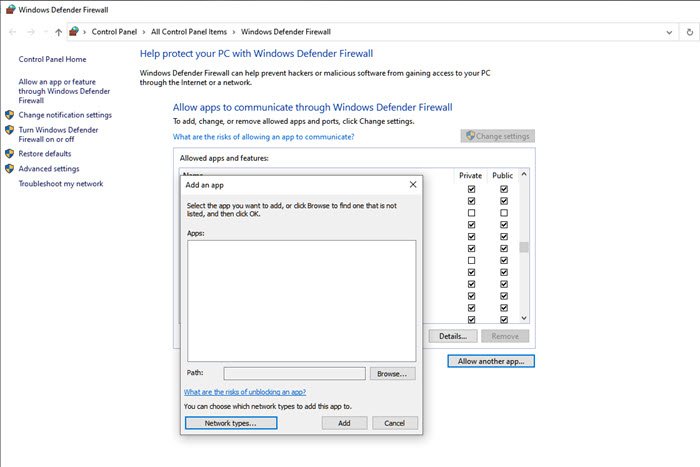
Some Programs need to connect to an intern as soon as they start. If the Firewall is blocking such programs, then the Program may not launch or get blocked. If the Program you wish to launch has such a requirement, make sure to add it as an exception to the Firewall.
Type firewall in the start menu, and select Windows Defender Firewall from the list.
- Click on Allow an app or feature through Windows Defender Firewall
- Then click on Change Settings and then on Allow another app button
- Use the browser button to add the Program
- You can also configure the Network types to allow it to work through an only private network
6] Setup Batch File to Launch Programs
If you want to launch a bunch of programs at the Startup, and want a simple method, then you can create a batch file and set it to execute on the Startup. However, stay warned that it will attract UAC, and you will have to allow each of them manually.
- Open Run prompt (Win +R) and type notepad. Press the Enter key to open it
- Copy the below-mentioned code and save it as a BAT file
So for example, if I want to launch Snagit, the path I need to center will be
C:Program FilesTechSmithSnagit 2020Snagit32.exe
You can add more, but each of them should be listed in a new line. Finally, create a shortcut of the BAT file, and place it in the Startup Folder.
If the Program you want to use doesn’t start as you log in to the computer, you can use any of the methods to make sure it starts.

Маргарита Успенская
About the author
Я инженер-программист с более чем 10-летним опытом работы на платформах Windows 11 и 10. Я сосредоточился на разработке и поддержке высококачественного программного обеспечения для Windows 7 и Windows 8. Я также работал над множеством других проектов, включая, помимо прочего, Chrome, Firefox, Xbox One и файлы.
Источник: 101-help.com
Приложение запускается при запуске компьютера но в автозагрузке его нет
У каждого пользователя ПК есть программы, которые нужны на постоянной основе. Чтобы не тратить системные ресурсы на запуск неактуальных приложений в системе для этого есть специальный раздел, который позволяет автоматически запускать программы вместе со стартом ОС.
Давайте рассмотрим все популярные способы настройки автозагрузки программ Windows 10 и методы деактивации редко используемого ПО.
Просмотр и отключение программ в автозагрузке в параметрах Windows 10
В Windows 10 настройка автозагрузки программ находится в параметрах Windows по такому пути:
Здесь вы увидите перечень всех утилит и приложений, которые стартуют вместе с ОС при включении компьютера. А также можете ознакомиться с их влиянием на быстродействие системы.
Автозагрузка программ в диспетчере задач
Теперь найдём, где находится Автозагрузка программ в Windows 10. Нажмите:
Папка автозагрузки программ в Windows 10
В Windows 10 автозагрузка программ расположена в папке Startup. Достаточно добавить в папу ярлык программы, которая должна запускаться вместе с системой, и она будет автоматически запускаться при старте ПК.
Доступ к папке Автозагрузки находится по следующему пути:
Перебирать череду выложенных папок не очень удобно. Поэтому можно освоить ещё один способ, который описан ниже.
Видеоинструкция
Автозагрузка программ через shell startup
Программы автозагрузки в реестре
Сейчас рассмотрим, как работает автозагрузка в реестре Windows 10. Для этого:
При очередном старте ПК активируется и запуск программы из автозапуска.
Настройка программ автозапуска в планировщике заданий windows 10
Как добавить программу в автозагрузки через сторонние приложения
Давайте рассмотрим, где лежит папка автозагрузки с помощью бесплатных утилит.
Сторонние программы — хороший способ управлять автозагрузкой для юзеров-новичков. В утилитах простой интерфейс, минимум кнопок. Пользоваться ими гораздо проще, чем стандартными приложениями Windows и, тем более, реестром.
Добавить программу в автозагрузку через Ccleaner
С помощью CCleaner можно в 2 клика найти, где находится папка автозагрузка в Windows 10. Соответственно, подключить/отключить автозапуск ПО.
Загрузите официальную версию CCleaner. При первом запуске следуйте командам мастера-установщика. Далее выполняйте шаги:
Теперь редактируйте опции автозапуска под себя. Планируйте задачи, используйте опцию добавления ПО и возможность убрать программу из автозагрузки. Подключайте и удаляйте вспомогательные программы.
Не работает программа в автозапуске
Теперь вы знаете, что такое автозагрузка в Windows 10, как получить к ней доступ и управлять. Рассмотрим причины, по которым автозапуск при загрузке Windows 10 не срабатывает.
- Программа к автозагрузке подключено, но не стартует. Убедитесь, что программа не конфликтует с антивирусником. Сперва отключите защитник. Если ПО стало запускаться в автоматическом режиме, отладьте следующие процессы:
- Удалите приложение из реестра и внесите снова.
- Обновите или переустановите антивирус.
- Ещё одна причина неполадки — вы добавили в папку автозапуска не ярлык программы, а её файлы. В этом случае приложение не буде запускаться. Исключение — утилиты, которые сами по себе являются исполнительными файлами.
- Программа не запускается в автозапуске— если вы настраивали автозапуск через Реестр и поместили в него ярлык. В Реестре надо прописывать путь как раз к исполнительному файлу.
- Программа удалена из автозапуска, но все-равно каждый раз стартует. Как правило так себя ведут антивирусники и защитники Windows в систему которых встроен повышенный приоритет автоматического старта. Нужно найти меню настроек в интерфейсе самого антивирусник и деактивировать автозапуск.Можно и просто отключить защиту или удалить с ПК (раз она не нужна в рабочем состояние)
Отключая в автозапуске ненужные программы, будьте внимательны и не останавливайте работу утилит, которые отслеживают питание, качество звука, температуру и подобные важные параметры ПК, так как собранные данные помогают компьютеру функционировать в оптимальном режиме.
Из этого обзора вы узнали, где должно находиться меню включения/отключения старта программ на ПК, как открыть автозагрузку в Windows 10, как убрать из автозапуска программы, и какие способы доступа к управлению этими несложными процессами существуют.
Если столкнётесь с трудностями, обращайтесь с вопросами. Напишите о проблеме в комментариях, добавьте сай в закладки и возвращайтесь, чтобы прочитать ответ.
Запуск от имени администратора.
——-
Будь джентльменом, если есть удача. А нет удачи, джентльменов нет . Нажми .
Для отключения данного рекламного блока вам необходимо зарегистрироваться или войти с учетной записью социальной сети.
в программе AutoRuns не чего не нашел
в редакторе реестра только sidebar((
вышел в безопасный режим.там не чего не загружается.решил выключить все сторонние программы из сервиса,и все равно при запуске в обычном режиме запустились эти 3 программы(
точнее из служб
На вкладке «Options»>»Filter Options» галочка только в «Hide Microsoft» и в ее подразделе.
Вкладка «Logon» — все равно, что «msconfig» в ОС, если в ней нет, ищите в «Everyithing» — это все, что загружается.
Запустите обязательно от имени админа, иначе может не увидеть, то, что запускается через систему.
Ищите, должно быть !
И если найдете, пока ничего не удаляйте.Просто снимите галочку.Потом разберетесь, что удалять, а что нет.
——-
Будь джентльменом, если есть удача. А нет удачи, джентльменов нет . Нажми .
Если при включении компьютера ваша операционная система загружается очень долго, то дело в тех программах, которые открываются автоматически. Целая куча приложений запускается одновременно. От этого значительно тормозит компьютер. Поэтому нужно отключить автоматический запуск приложений. Мы рассмотрим самые популярные способы для различных систем.
Автозапуск программ в Windows 7. Утилита MSConfig.
Этот метод весьма простой. Зайдите в меню Пуск. Далее в поисковой строке введите msconfig. Открывайте первый (и единственный) результат.

Перейдите во вкладку Автозагрузка.

Здесь вы видите огромный список приложений. И все они запускаются при загрузке. Внимательно просмотрите весь список. Уберите галочки с тех утилит, которые при запуске вам не нужны. Затем сохраните внесенные изменения и обязательно перезагрузите компьютер.
ОС должна загрузиться в разы быстрее.
Совет: если вы случайно отключили какую-то необходимую утилиту, не волнуйтесь! Просто вернитесь обратно и поставьте галочки в нужном месте.
Зайдите в меню Пуск, а далее «Все программы» и найдите «Автозагрузка».

Содержащиеся там программы загружаются при запуске. Если вы удалите ее из этой папки, то она не будет автоматически открываться. Просто выведите контекстное меню и нажмите пункт «Удалить».
Как отключить автозапуск через реестр?
Это самый сложный способ. Лучше ничего в реестре не делать, так как можно нарушить работу компьютера, если сделать что-то не то. Итак, откройте меню Пуск. Ниже, в поисковой строке, введите regedit.

Затем найдите две разделы Run. На скриншоте вы можете увидеть полные пути. Один из них отвечает за автоматический запуск для текущего пользователя, а другой – для всех пользователей.

Зайдите туда и просто удалите компоненты тех утилит, которые вам не нужны.

Программы для отключения автозапуска
Есть утилита Autoruns, она довольно мощная. В ней можно найти абсолютно все приложения, которые запускаются при загрузке.
Затем распакуйте архив и запустите утилиту. Вот так она выглядит:

Переходим на вкладку Everything. Это значит, что там собраны программы, которые автоматически открываются на вашем компьютере. После, уберите галочки возле тех, которые вы желаете отключить при запуске.
Эта утилита удобна тем, что она по мимо отключения автозапуска, еще может удалять всякий мусор из компьютера, делая его еще производительным.
Выберите необходимую установку. Если вы не знаете какой из них выбрать, то выберите первый.

Установите и запустите его. Далее перейдите во вкладку Сервис, а после – Автозапуск.

Отключите ненужные утилиты, и они не будут вас больше беспокоить при следующем запуске.
Вот таким образом можно легко и просто отключить любую программу из автозапуска. Следующие способы будут рассмотрены для других версий Windows.
Как отключить автозапуск программ в Windows 8
Через системный раздел.
Зажмите клавиши такие клавиши, как Win + R.

Откроется вот такое окошко. Введите shell:startup, затем нажмите ОК.

Здесь хранятся приложения текущего пользователя.

А если вы хотите открыть для всех пользователей, то введите shell:common startup.

Теперь просто нажмите на любую из папок, которая вам не нужна при запуске, и удалите ее.

Через Диспетчер задач
В следующих версиях операционных систем автоматический запуск находится не в утилите MSConfig, а в Диспетчере задач. Вызовите мышкой контекстное меню на панели управления и выберите необходимый вам пункт.

Перейдите на вкладку Автозагрузка.

Выберите ненужное приложение и нажмите на кнопку «Отключить».
Через реестр
Зажмите такие клавиши, как Win + R. Благодаря этому откроется вот такое окошко. Введите название regedit, затем нажмите ОК.

Далее, вам следует найти такие разделы Run, которые находятся в двух папках. На скриншоте вы можете увидеть весь путь.

В них просто удаляете компоненты ненужных приложений.
Через планировщик
Зажмите такие клавиши, как Win + R. Благодаря этому откроется вот такое окошко. Введите название taskschd.msc, затем нажмите ОК.

Каждая утилита, включая вредоносную, прописывает время запуска. Просмотрите весь список и внесите необходимые изменения, если они нужны.

Как отключить автозапуск программ в Windows 10
Для данной операционной системе подходят те способы, которые перечислены для 8 версии. Даже расположение папок в реестре одинаковое.
Совет: воспользуйтесь любыми способами, кроме реестра. Там хранятся важные данные, которые очень просто повредить. Если вы в реестре разбираетесь плохо, лучше даже не заходить туда.
Таким образом, теперь никакие лишние приложения не будут мешать загрузке компьютера. Только не отключайте все утилиты подряд. Из них некоторые чрезвычайно важны для полноценной работы кампьютера.
Windows ведет список программ, которые могут запускаться, как только вы входите в систему. Он пригодится тем программам, которые должны быть готовы к использованию сразу.
Однако может случиться так, что даже после добавления записи здесь программа может не запуститься. В этом посте мы увидим, что вы можете сделать, если ваша Программа в папке автозагрузки не запускается при запуске в Windows 10.
Программа в папке автозагрузки не запускается
Если программа в папке автозагрузки не запускается при запуске в Windows 10, выполните любой из следующих методов, чтобы решить проблему:
- Проверьте диспетчер задач на наличие записей запуска
- Добавить программу в папку автозагрузки
- Добавить программу в автозагрузку с помощью реестра
- Запустите программу с повышенными привилегиями с помощью планировщика заданий
- Добавить исключение в брандмауэр по умолчанию
- Установите пакетный файл для запуска программ.
Некоторым из них потребуется разрешение администратора для завершения настройки.
1.Проверьте диспетчер задач на наличие записей автозагрузки.
- Кликните правой кнопкой мыши на панели задач и выберите Диспетчер задач.
- Перейдите на вкладку «Автозагрузка» и найдите программу в списке.
- Проверьте, отключен ли статус.
- Если да, кликните его правой кнопкой мыши и выберите Давать возможностьиз меню
Перезагрузите компьютер и проверьте, доступна ли Программа, как только вы войдете в систему.
2.Добавьте программу в папку автозагрузки
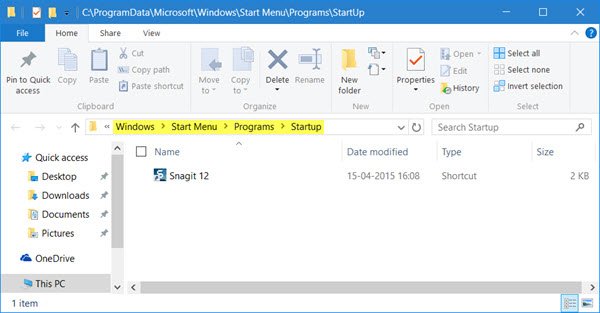
3.Добавить программу в автозагрузку с помощью реестра
Выполните следующие действия, чтобы отсортировать проблему с папкой автозагрузки:
- Откройте редактор реестра, набрав Regedit в строке запуска и нажав клавишу Enter.
- Перейдите к
- Кликните правой кнопкой мыши пустое место в редакторе и введите новое значение String.
- Назовите строковое значение Программой, которую вы хотите запустить.
- Отредактируйте запись и поместите значение в путь к исполняемому файлу Программы.
- Сохраните и перезагрузите компьютер.
4.Принудительно запустить программу с повышенными правами с помощью планировщика заданий
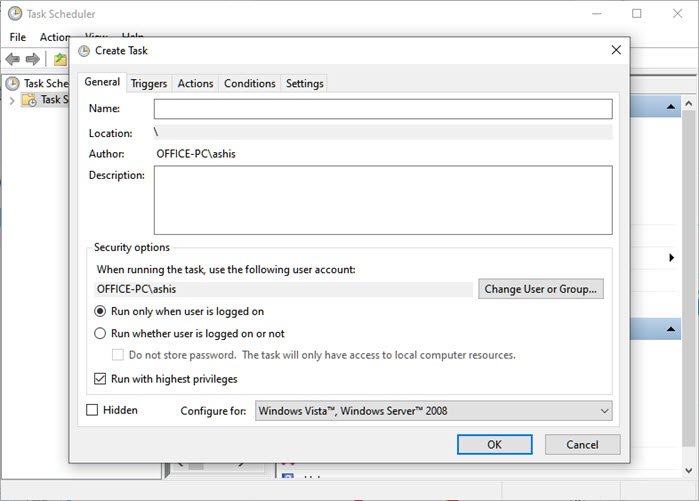
Некоторым программам требуется разрешение администратора каждый раз для запуска. Функция UAC в Windows будет заблокирована, если у Программы нет необходимых разрешений. Вы можете попробовать изменить UAC, чтобы убедиться в этом, и если это так, лучше всего создать ярлык, который позволит ему запускаться с разрешения администратора все время.
- Нажмите меню «Пуск» и кликните строку поиска.
- Введите UAC и откройте Изменить настройки управления учетными записями пользователей.
- Переместите ползунок вниз и подтвердите изменения.
- Перезагрузите компьютер, чтобы проверить, запускается ли Программа.
Если да, то вы можете создать задачу и запустить Программу с правами администратора. Таким образом, вам не придется каждый раз сталкиваться с UAC.
- Откройте планировщик заданий , набрав taskschd.msc в строке «Выполнить», а затем нажмите клавишу Enter.
- Создайте новую задачу и убедитесь, что выбраны два варианта: запускать только при входе пользователя в систему и установить флажок « Запускать с максимальными привилегиями» .
- Назовите задачу и сохраните ее.
В следующий раз, когда вы войдете в свою учетную запись, программа запустится автоматически.
5.Добавить исключение в брандмауэр по умолчанию
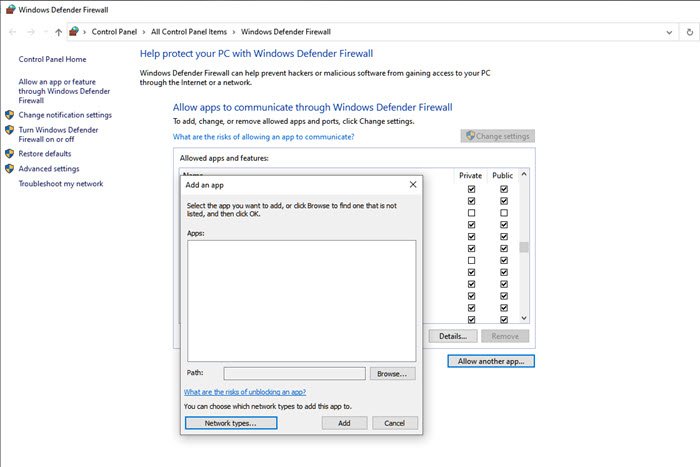
Некоторым программам необходимо подключиться к стажеру сразу после их запуска. Если Сетевой экран блокирует такие программы, то Программа может не запуститься или заблокироваться. Если программа, которую вы хотите запустить, имеет такое требование, обязательно добавьте это как исключение в брандмауэр.
Введите брандмауэр в меню «Пуск» и выберите в списке пункт «Брандмауэр Защитника Windows».
- Нажмите Разрешить приложение или функцию через брандмауэр Защитника Windows.
- Затем нажмите «Изменить настройки», а затем нажмите «Разрешить другое приложение».
- Используйте кнопку браузера, чтобы добавить программу
- Вы также можете настроить типы сети, чтобы позволить ему работать только через частную сеть.
6.Пакетный файл установки для запуска программ
Если вы хотите запустить несколько программ при запуске и вам нужен простой метод, вы можете создать пакетный файл и настроить его на выполнение при запуске. Однако имейте в виду, что это привлечет UAC, и вам придется разрешать каждый из них вручную.
- Откройте командную строку «Выполнить» (Win + R) и введите «Блокнот». Нажмите клавишу Enter, чтобы открыть его
- Скопируйте указанный ниже код и сохраните его как файл BAT.
Так, например, если я хочу запустить Snagit, путь, который мне нужен для центра, будет
Вы можете добавить больше, но каждое из них должно быть указано в новой строке. Наконец, создайте ярлык BAT-файла и поместите его в папку автозагрузки.
- Ошибка 2 не удается найти указанный файл при запуске службы
- Ig7icd32 dll что это
- Malwarebytes как отключить автозапуск
- Как передать права на группу в вк другому человеку с ноутбуком
- Можно ли мыть материнскую плату водой
Источник: kompyutery-programmy.ru